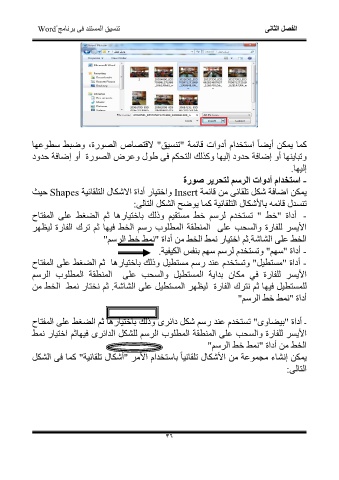Page 41 - computer
P. 41
تنسيق المستند فى برنامج ًWord الفصل الثانى
كما يمكن أيضاً استخدام أدوات قائمة "تنسيق" ﻻقتصاص الصورة ،وضبط سطوعها
وتباينها أو إضافة حدود إليها وكذلك التحكم فى طول وعرض الصورة أو إضافة حدود
إليها.
-استخدام أدوات الرسم لتحرير صورة
يمكن اضافة شكل تلقائى من قائمة Insertواختيار أداة اﻻشكال التلقائية Shapesحيث
تنسدل قائمه باﻷشكال التلقائية كما يوضح الشكل التالى:
-أداة "خط " تستخدم لرسم خط مستقيم وذلك باختيارها ثم الضغط على المفتاح
اﻷيسر للفارة والسحب على المنطقة المطلوب رسم الخط فيها ثم ترك الفارة ليظهر
الخط على الشاشة.ثم اختيار نمط الخط من أداة "نمط خط الرسم"
-أداة "سهم" وتستخدم لرسم سهم بنفس الكيفية.
-أداة "مستطيل" وتستخدم عند رسم مستطيل وذلك باختيارها ثم الضغط على المفتاح
اﻷيسر للفارة في مكان بداية المستطيل والسحب على المنطقة المطلوب الرسم
للمستطيل فيها ثم نترك الفارة ليظهر المستطيل على الشاشة .ثم نختار نمط الخط من
أداة "نمط خط الرسم"
-أداة "بيضاوى" تستخدم عند رسم شكل دائرى وذلك باختيارها ثم الضغط على المفتاح
اﻷيسر للفارة والسحب على المنطقة المطلوب الرسم للشكل الدائرى فيهاثم اختيار نمط
الخط من أداة "نمط خط الرسم"
يمكن إنشاء مجموعة من اﻷشكال تلقائياً باستخدام اﻷمر "أشكال تلقائية" كما فى الشكل
التالى:
٣٦